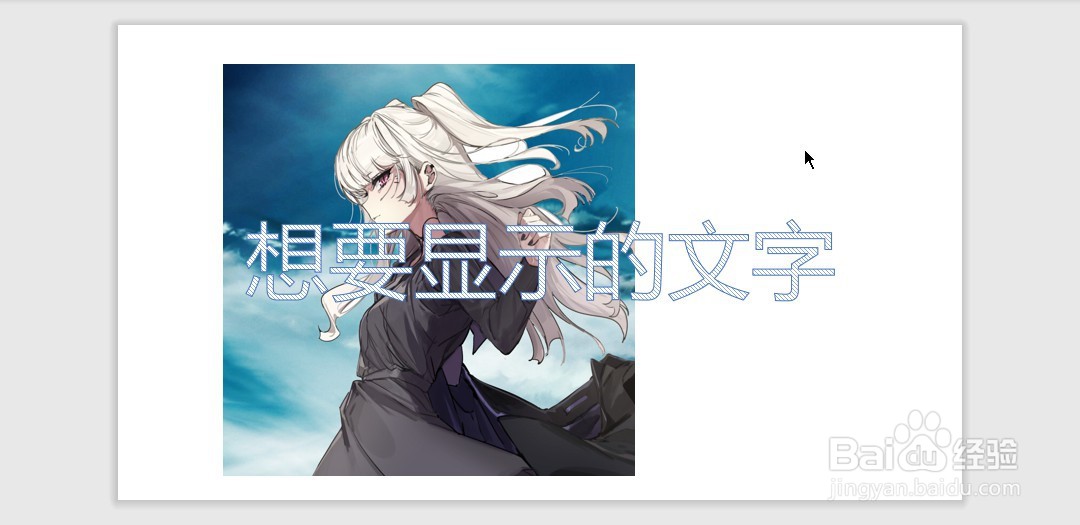1、第一步:打开WPS演示文稿,如下图所示。
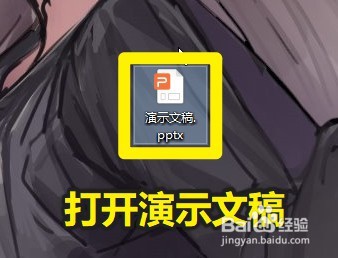
2、第二步:插入文字,如下图所示。
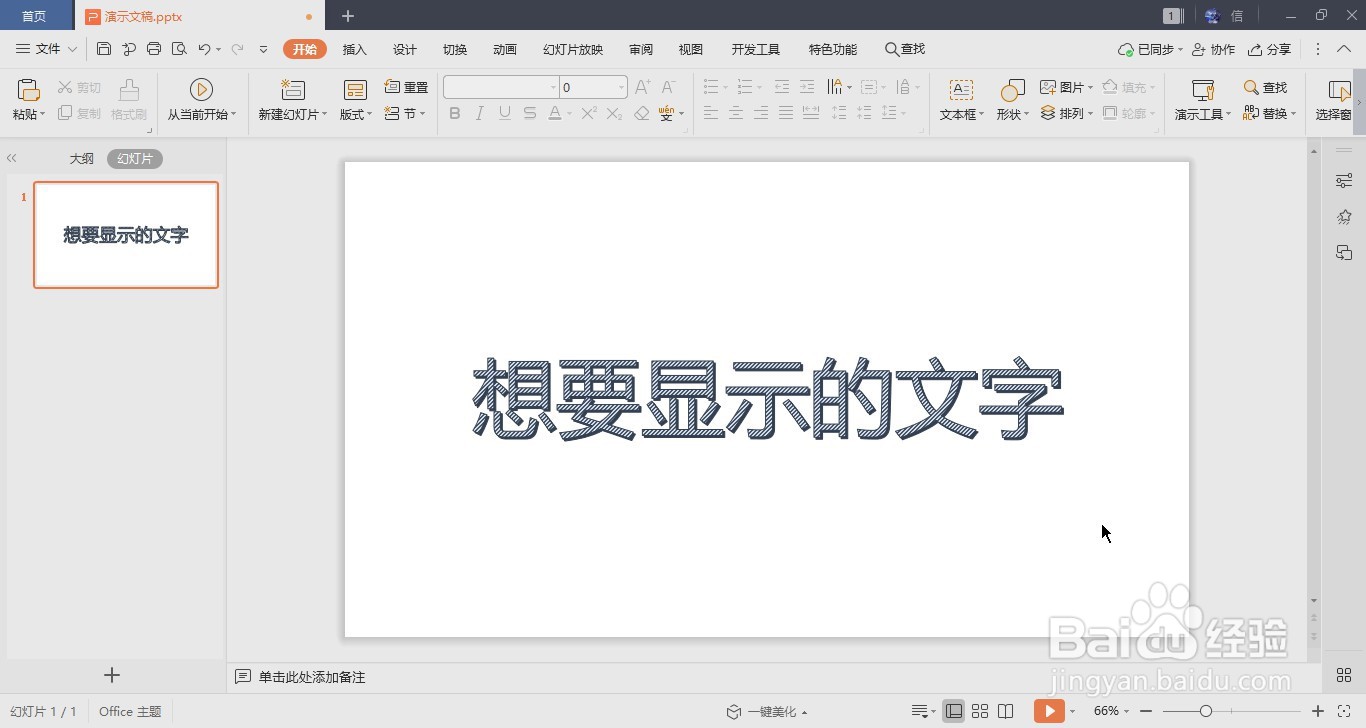
3、第三步:点击插入按钮,如下图所示。
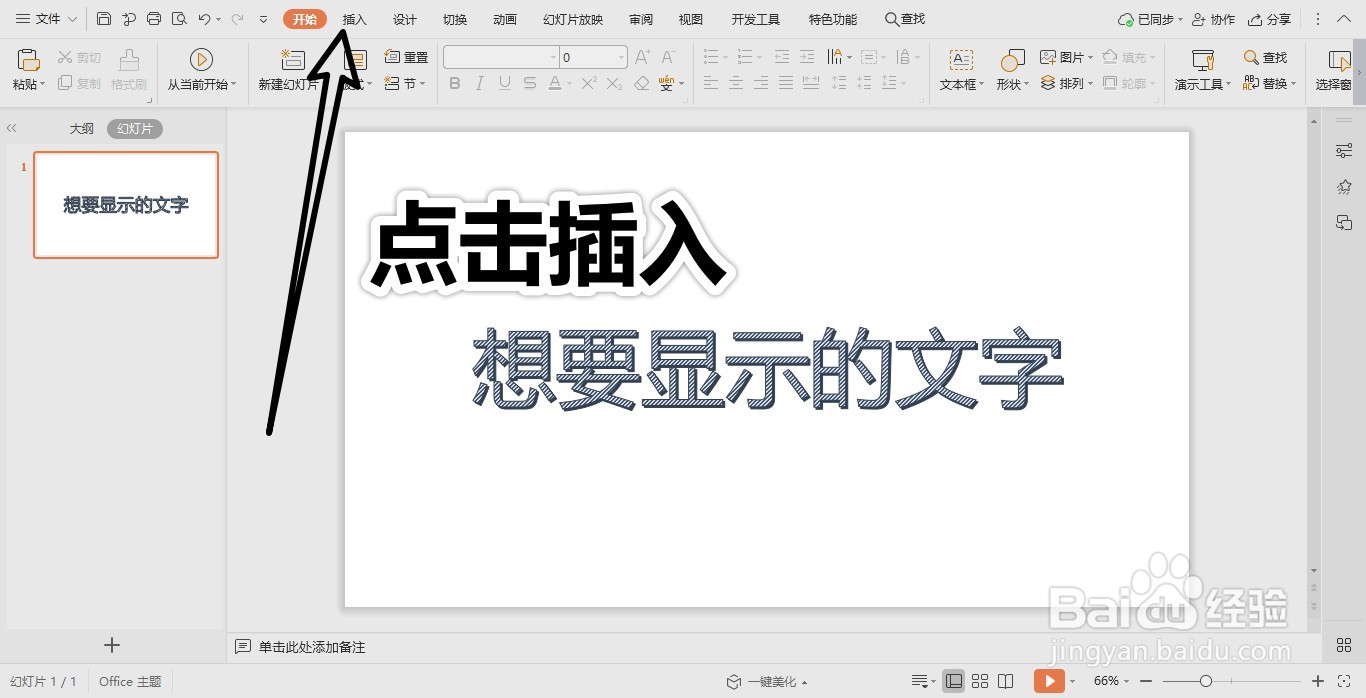
4、第四步:点击图片按钮,如下图所示。
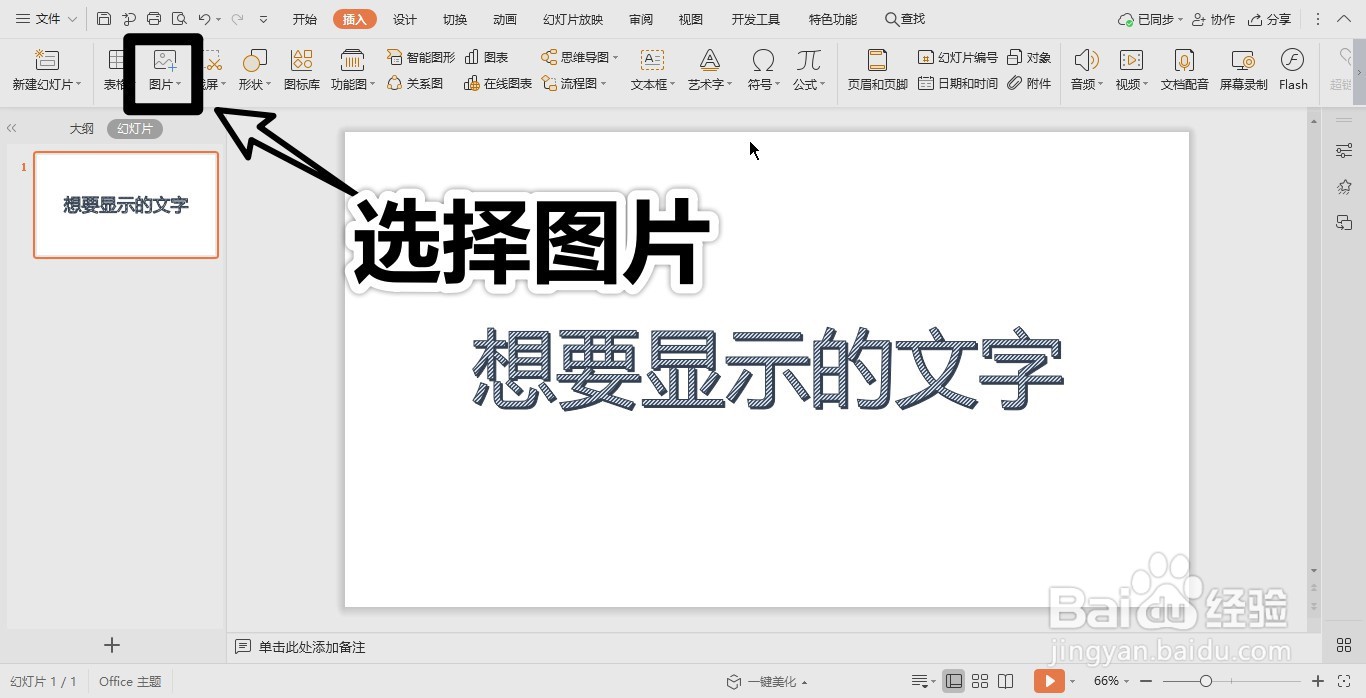
5、第五步:插入了图片之后发现,文字被遮挡了,如下图所示。
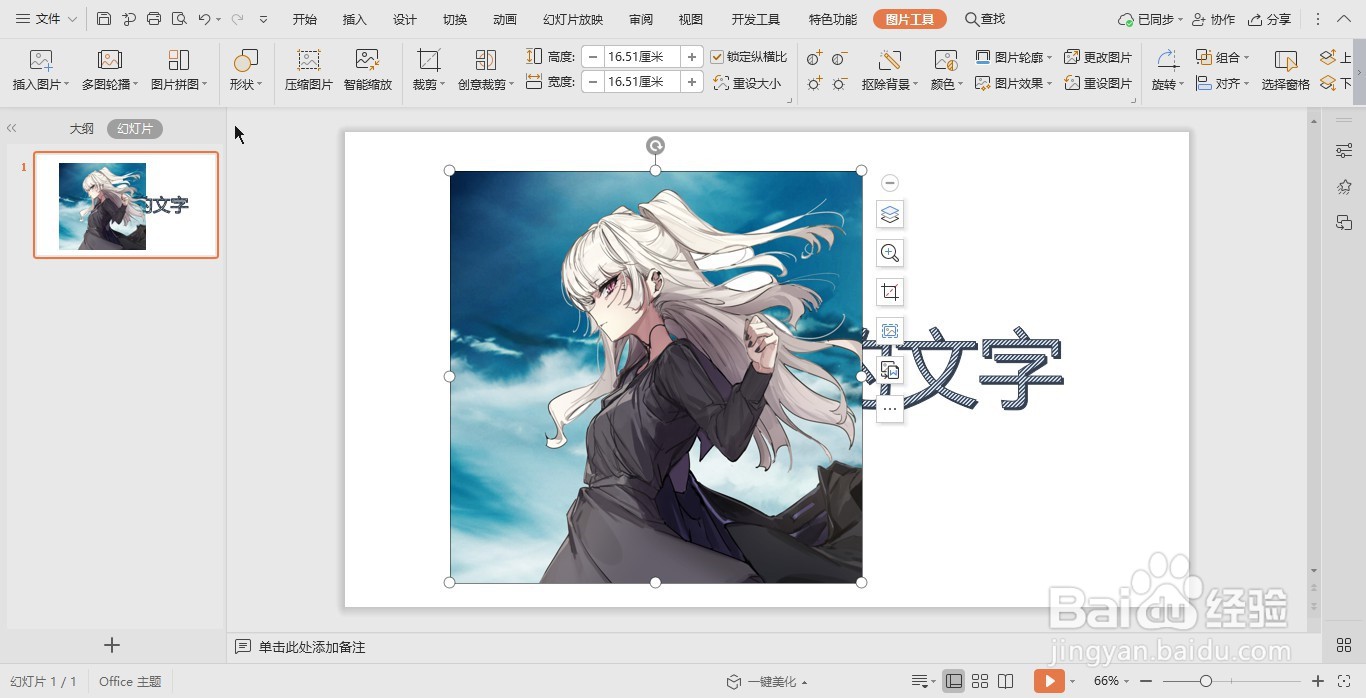
6、第六步:选择叠放次序,选择置于底层,如下图所示。
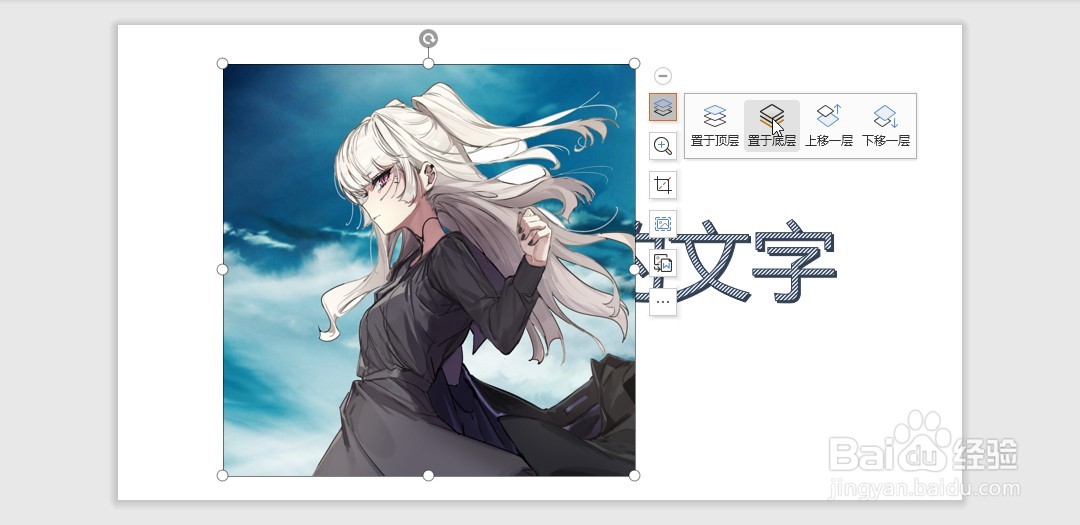
7、这样文字就显示在上方了,如下图所示。
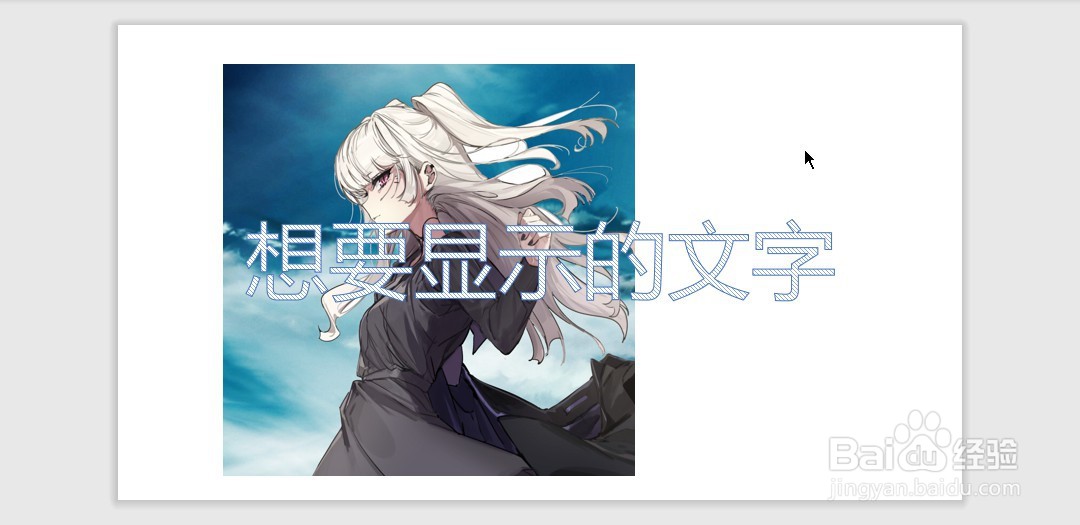
时间:2024-10-12 21:21:00
1、第一步:打开WPS演示文稿,如下图所示。
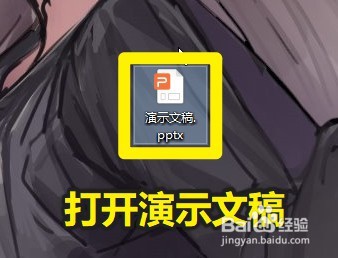
2、第二步:插入文字,如下图所示。
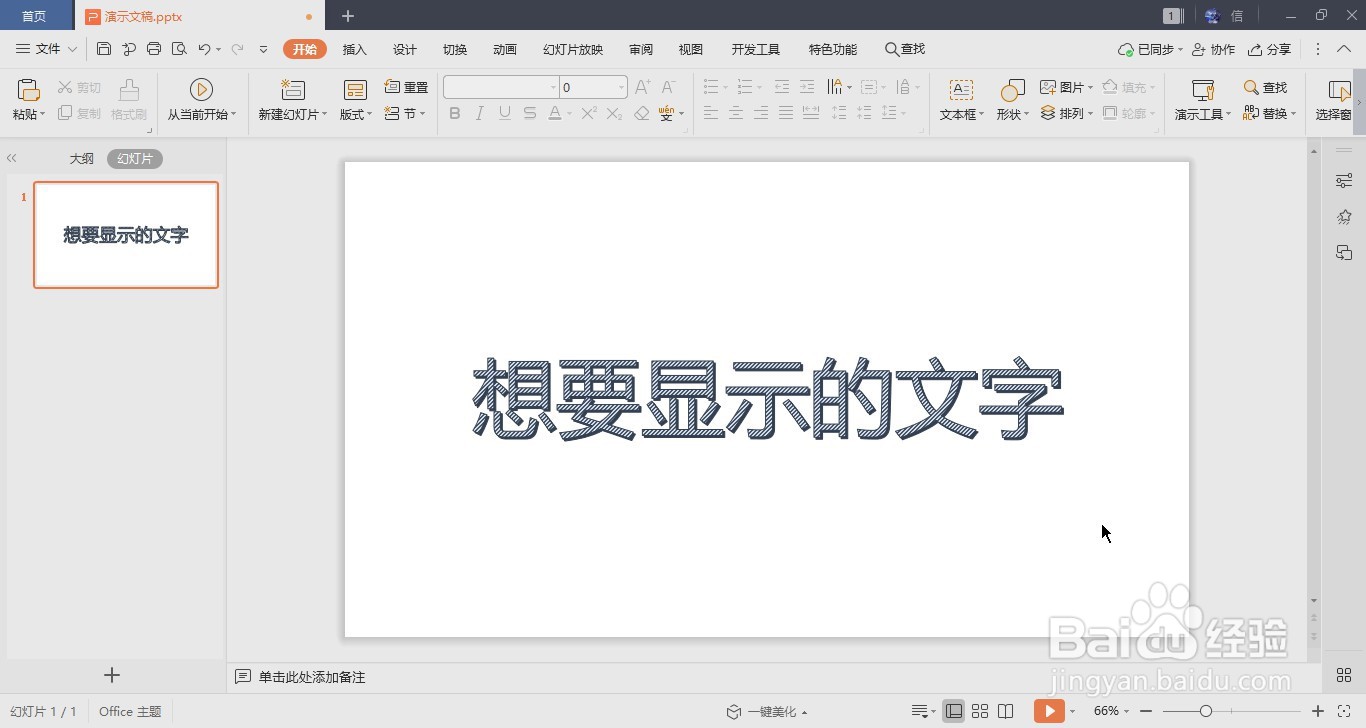
3、第三步:点击插入按钮,如下图所示。
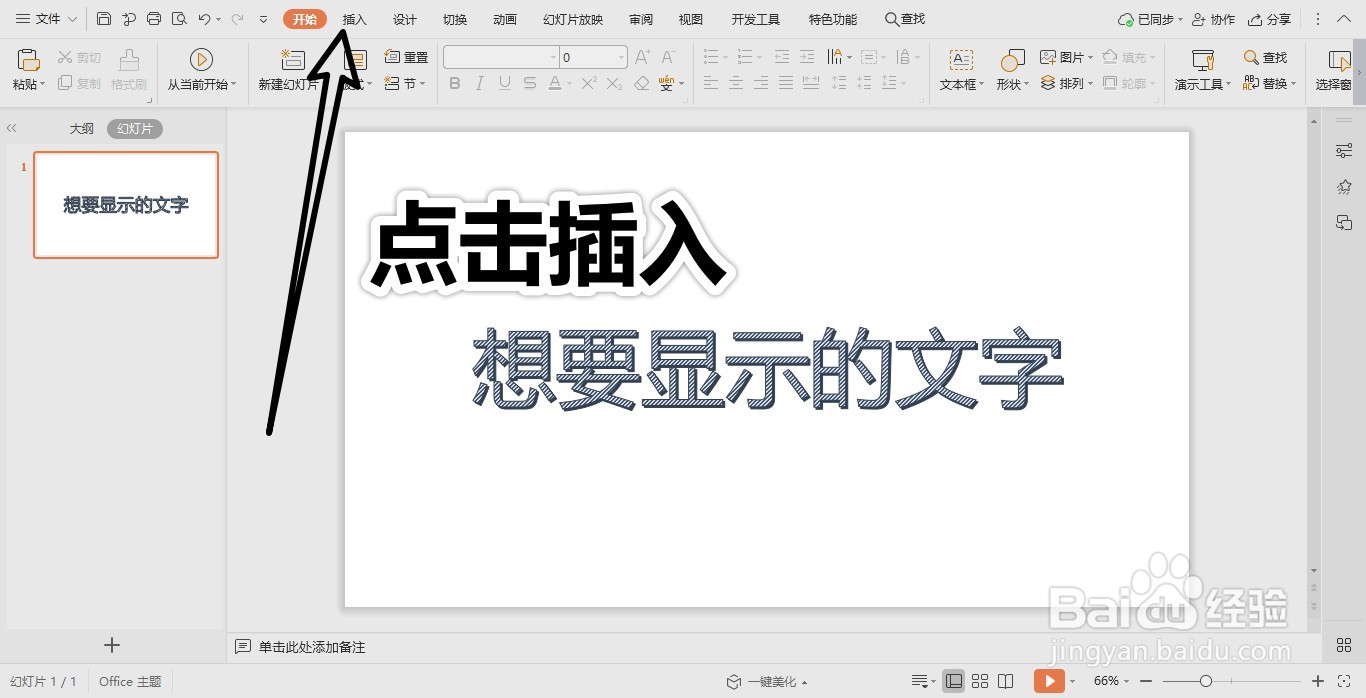
4、第四步:点击图片按钮,如下图所示。
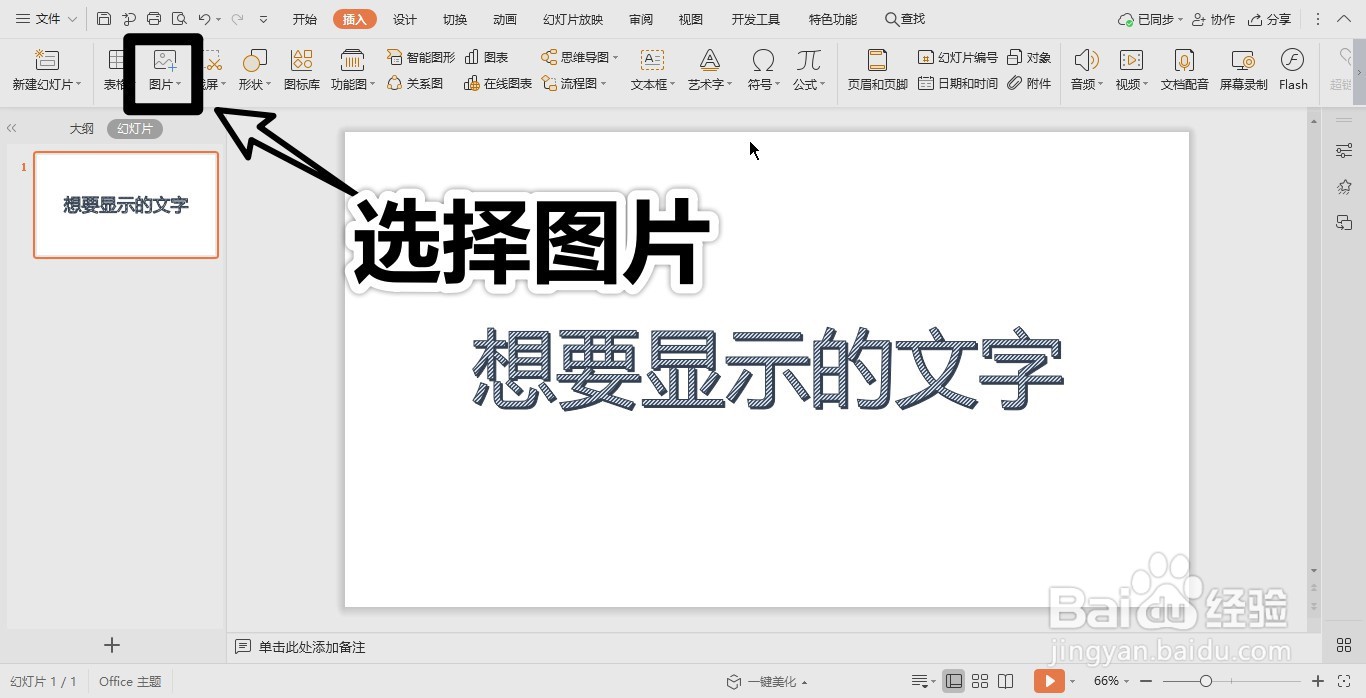
5、第五步:插入了图片之后发现,文字被遮挡了,如下图所示。
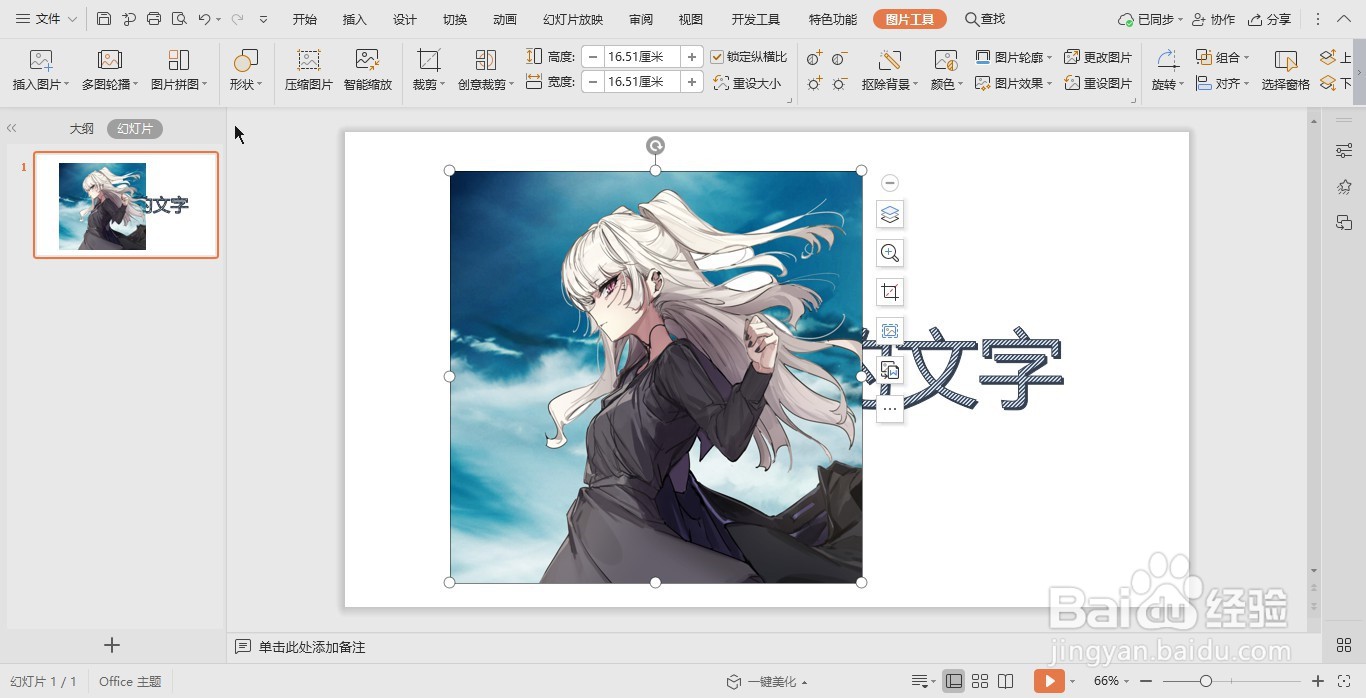
6、第六步:选择叠放次序,选择置于底层,如下图所示。
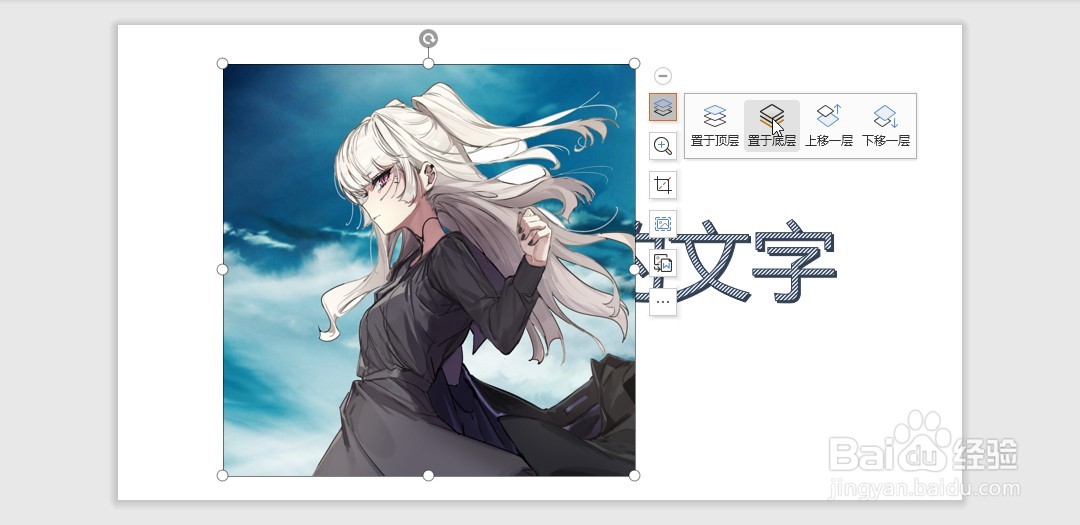
7、这样文字就显示在上方了,如下图所示。